Voraussetzungen
Bevor Sie mit diesem Tutorial beginnen, erledigen Sie die folgenden Aufgaben:.
- Das System auf den neuesten Stand bringen
Führen Sie den folgenden Befehl aus, um das aktuelle centos-Betriebssystem zu aktualisieren.
$ sudo yum -y update
- Java installieren
Führen Sie den folgenden Befehl aus, um zu überprüfen, ob Java installiert ist oder nicht. Wenn Java installiert ist, werden die Versionsinformationen von installiertem Java angezeigt. Java ist standardmäßig auf dem Centos-Server installiert.
$ Java-Version
Die obige Ausgabe zeigt, dass Java auf dem aktuellen System installiert ist und die Version ist „1.8.0_181”. Wenn Java jedoch nicht in Ihrem Betriebssystem installiert ist, führen Sie den folgenden Befehl aus, um Java zu installieren.
$ sudo yum install java-1.8.0-openjdf-develJenkins-Installation
Schritt-1: Jenkins-Paket herunterladen und installieren
Gehen Sie zu der folgenden URL-Adresse, um das neueste Paket zum Installieren von Jenkins herunterzuladen.
https://pkg.jenkins.io/redhat-stabil/
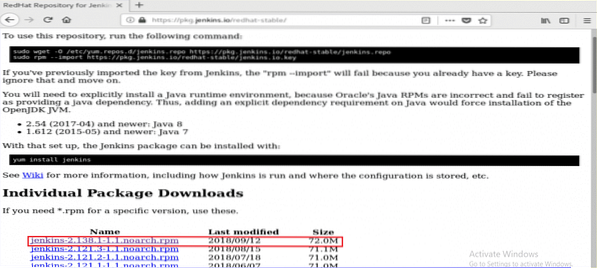
Installieren Sie das Paket nach dem Download, indem Sie den folgenden Befehl ausführen.
$ sudo yum installiere jenkins-2.138.1-1.1.noarch.U/min
Während der Installation wird um Erlaubnis gefragt, um die Installation zu starten. Art 'ja'um den Prozess zu starten.
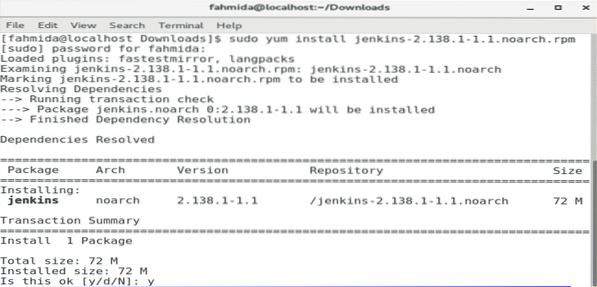
Schritt-2: Jenkins-Dienst starten und aktivieren
Führen Sie Folgendes aus systemctl Befehle zum Starten, Aktivieren und Überprüfen des Status des Jenkins-Dienstes.
$ sudo systemctl starte jenkins$ sudo systemctl aktivieren jenkins
$ sudo systemctl status jenkins
Die folgende Ausgabe wird angezeigt, wenn alle Befehle erfolgreich funktionieren.
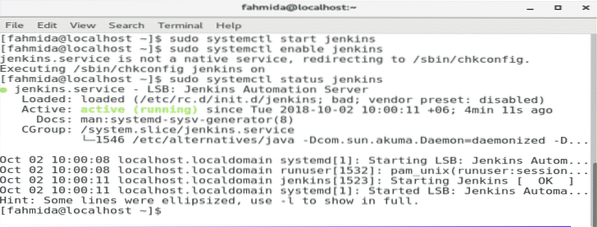
Schritt-3: Fügen Sie die Ports 8080 in Firewall und HTTP-Dienst hinzu.
$ sudo Firewall-cmd --zone=public --add-port=8080/tcp --permanent$ sudo Firewall-cmd --zone=public --add-service=http --permanent
$ sudo Firewall-cmd -reload
Wenn die 8080 Hafen und http Dienst ordnungsgemäß aktiviert sind, wird der folgende Bildschirm mit einer Erfolgsmeldung angezeigt.
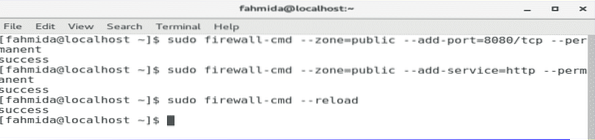
Schritt-4: Holen Sie sich das Admin-Passwort
Führen Sie den folgenden Befehl aus, um das Standardpasswort zum Einrichten von Jenkins zu erhalten. Speichern Sie das Passwort, um es im nächsten Schritt zu verwenden.
$ sudo grep -A 5 Passwort /var/log/jenkins/jenkins.Log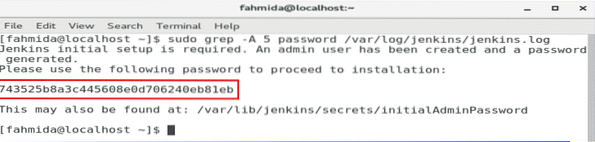
Schritt-5: Greifen Sie auf das Jenkins-Webportal zu
Um den Einrichtungsprozess von Jenkins zu starten und das Webportal zu öffnen, geben Sie Ihre IP-Adresse des Servers mit Port 8080 in die Adressleiste Ihres Browsers ein.
http://[IP-Adresse]:8080
Die IP-Adresse meines Servers ist 10.0.2.fünfzehn. Also habe ich die folgende URL-Adresse verwendet, um auf das Jenkins-Webportal zuzugreifen.
http://10.0.2.15:8080
Der folgende Bildschirm erscheint nach Eingabe der URL-Adresse. Kopieren Sie das Passwort, das Sie im vorherigen Schritt gespeichert haben, und fügen Sie es ein. Klicken Sie auf die Schaltfläche Weiter.
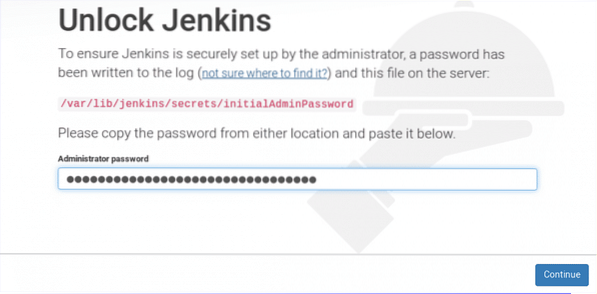
Es werden zwei Optionen angezeigt, um Plugins zu installieren. Wählen "Vorgeschlagene Plugins installieren" Möglichkeit.
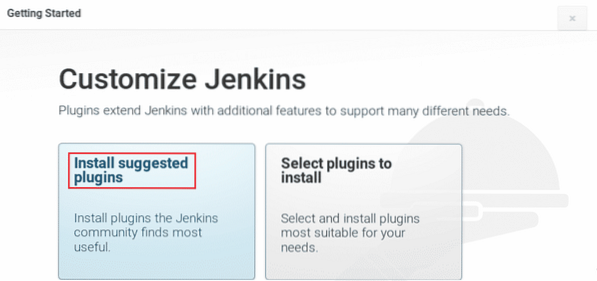
Der Installationsprozess der Plugins wird gestartet und der folgende Bildschirm wird angezeigt. In dieser Phase muss man manchmal warten.
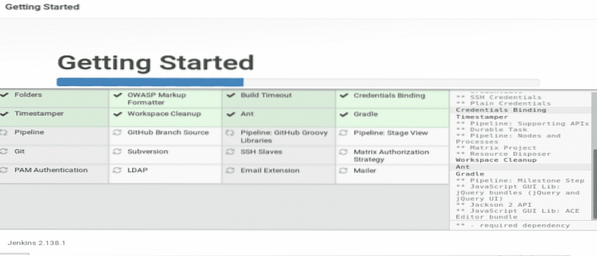
Nach Abschluss der Plugin-Installation werden Sie aufgefordert, ein neues Admin-Benutzerkonto zu erstellen. Erstellen Sie ein neues Benutzerkonto, indem Sie das folgende Formular ausfüllen und auf 'Speichern und fortfahren' Taste.
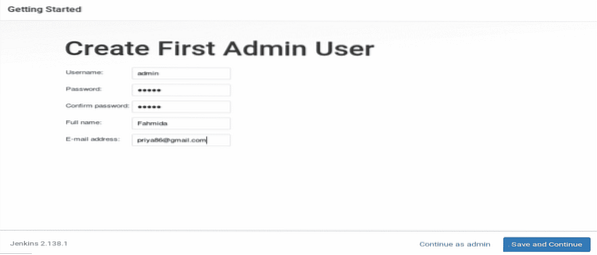
Im nächsten Schritt wird nach einer gültigen Jenkins-URL gefragt, um mit verschiedenen Jenkins-Ressourcen zu verlinken. Geben Sie die URL ein und klicken Sie auf 'Speichern und fertig' Taste.
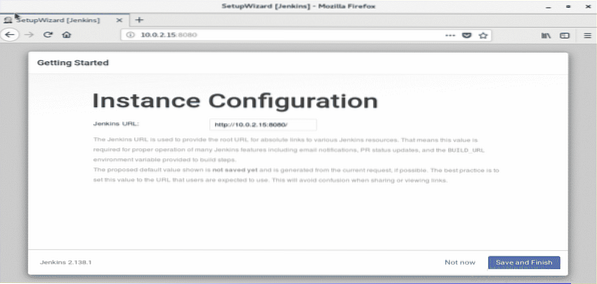
Wenn alle oben genannten Schritte ordnungsgemäß ausgeführt wurden, wird der folgende Bildschirm angezeigt.
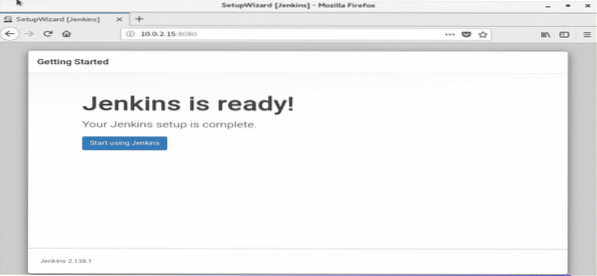
Klicke auf 'Beginnen Sie mit der Verwendung von Jenkins'-Schaltfläche zum Öffnen des Jenkins-Dashboards.
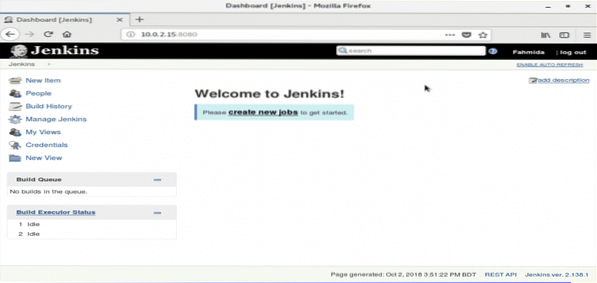
Wenn der obige Bildschirm erscheint, ist Ihr Jenkins ordnungsgemäß einsatzbereit. Herzlichen Glückwunsch.
 Phenquestions
Phenquestions


